
Inhaltsverzeichnis:
- Lieferungen
- Schritt 1: Erstellen der Herz- und Navigationspfeile
- Schritt 2: Erstellen Sie den Hintergrund
- Schritt 3: Erstellen Sie den Code
- Schritt 4: Programmieren Sie das Candy Heart Sprite
- Schritt 5: Programmieren Sie die Klassennamen Sprite
- Schritt 6: Erstellen Sie die offenen Stromkreise
- Schritt 7: Das "gebrochene Herz" reparieren
- Autor John Day [email protected].
- Public 2024-01-30 07:17.
- Zuletzt bearbeitet 2025-01-23 12:52.

Makey Makey-Projekte »
Dieses Instructable kann für jeden wichtigen Feiertag geändert werden, aber meine Schüler wollten sich auf etwas konzentrieren, das sie für den Valentinstag tun könnten. In diesem Design sind die Hände der Schüler das leitfähige Material, das den Stromkreis schließt, wenn sie die beiden Herzhälften "high-five" haben. Wenn die Schaltung abgeschlossen ist, löst die Eingabe "Leerzeichen" einen Hintergrundwechsel, einen Sprite-Kostümwechsel und eine "Spiele bis zum Ende"-Nachricht mit guten Wünschen aus jedem Klassenzimmer aus. Dieses Programm verwendet eine Variable, um das Klassenzimmer zu verfolgen, das für die Nachricht zuständig ist. Es gibt Herz-Links- und Rechts-Navigationsschaltflächen, die zwischen den Klassen navigieren.
Lieferungen
- 1 Makey Makey-Platine
- 5 Krokodilklemmen
- Leitfähiges Material (Zinnfolie)
- Rotes 65lb Papier (oder Tonpapier)
- Elektronisches Gerät, das Scratch ausführen kann und über einen USB-Anschluss verfügt
- Klebeband (Scotch/transparent, Abdeck- oder Malerband)
- https://scratch.mit.edu
- Schere
Schritt 1: Erstellen der Herz- und Navigationspfeile
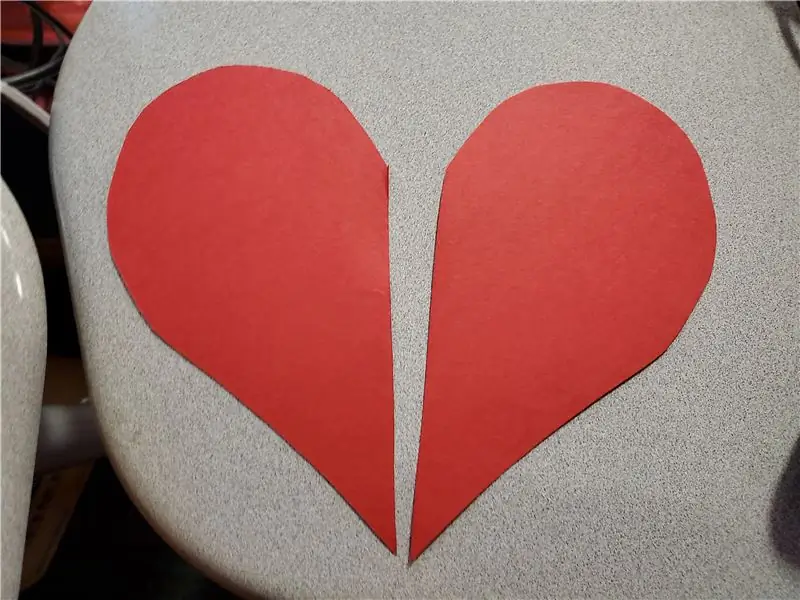
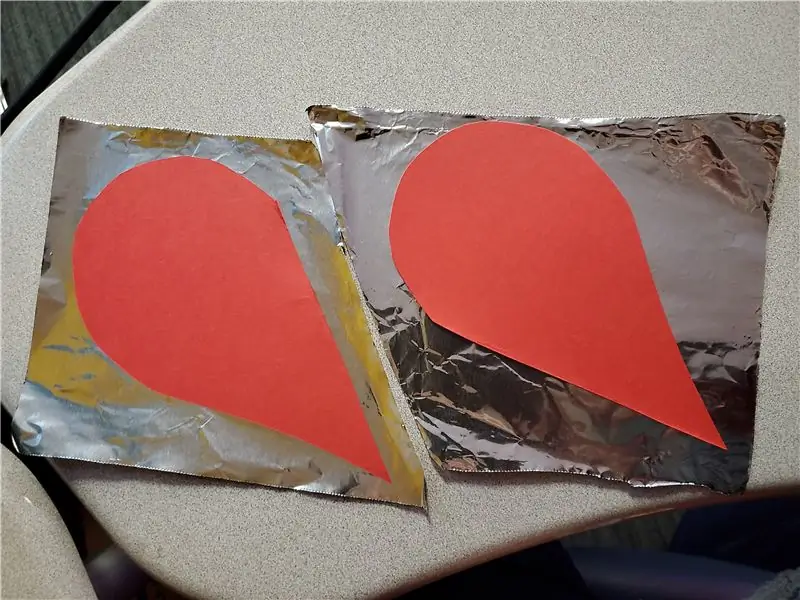
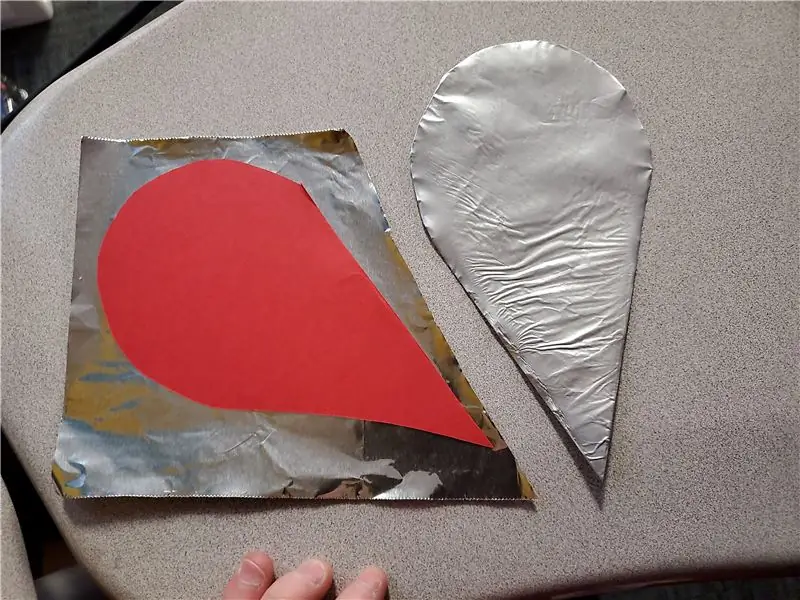
Herzhälften
Verwenden Sie schweres (65 Pfund), rotes Konstruktions- oder Kartonpapier, um ein Herz auszuschneiden. Dann das Herz halbieren. Schneiden Sie Alufolie (schwer) in eine Form, die groß genug ist, um jede Hälfte des Herzens zu umwickeln. Eine Hälfte ist der Boden und die andere wird mit der Leertaste verbunden. Drücken Sie flach und verwenden Sie Klebeband (Scotch oder Maskierung), um die Kanten zu sichern.
Navigationsherzen
Zeichne kleine Herzen in die Mitte der Hälften. Schneiden Sie die kleinen Herzformen mit einer Schere oder einem Messer aus der Alufolie. Schneiden Sie einen rechteckigen Streifen aus rotem Konstruktions- oder Kartonpapier und schneiden Sie die Kanten spitz zu. Kanten hochklappen. Kleben Sie die kleinen Zinnfolienherzen auf die Vorderseite des Streifens - achten Sie darauf, dass die Klappen beim Umklappen die Mitte des Herzens berühren. Verwenden Sie ein langes Stück Alufolie, um die Rückseite des Streifens zu bedecken und um die Klappen zu wickeln - dies wird zum Boden. Wichtiger Hinweis: Achten Sie darauf, ein Rechteck um den Bereich auszuschneiden, in dem die Krokodilklemmen des linken und rechten Pfeils die Herzen berühren - Sie möchten nicht, dass diese Clips den Boden berühren.
Schritt 2: Erstellen Sie den Hintergrund
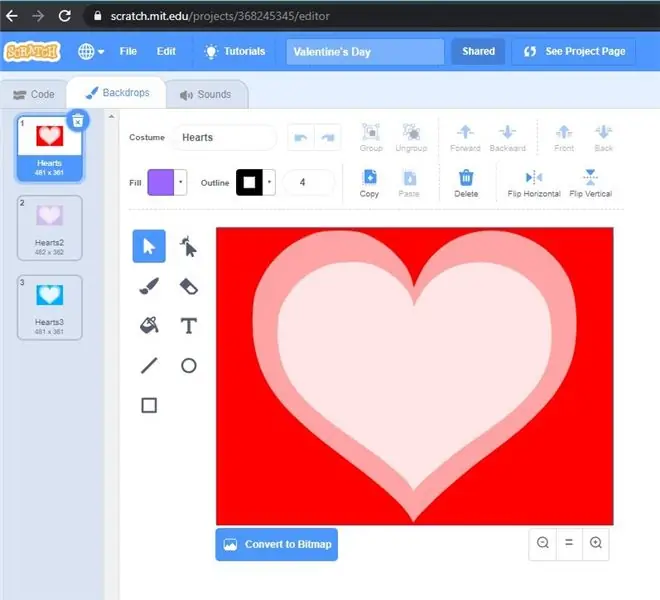
Meine Klassen wählten die Verwendung des herzförmigen Hintergrunds von Scratch. Wir beschlossen, dass wir jeden Hintergrund duplizieren und bearbeiten wollten, sodass wir jedes Mal, wenn der Heart Circuit (Leertaste-Ereignis) aktiviert wurde, drei verschiedene Farben (Rot/Pink, Lila, Blau) durchlaufen konnten. Wir haben das Füllwerkzeug für jedes Duplikat verwendet, um drei verschiedene Farbmuster zu erstellen. Es gibt keinen Code auf den Hintergrundbildern.
Schritt 3: Erstellen Sie den Code
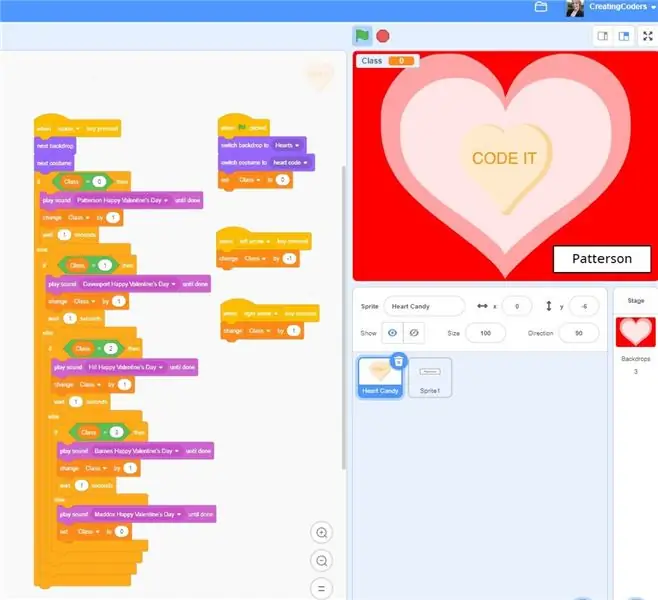
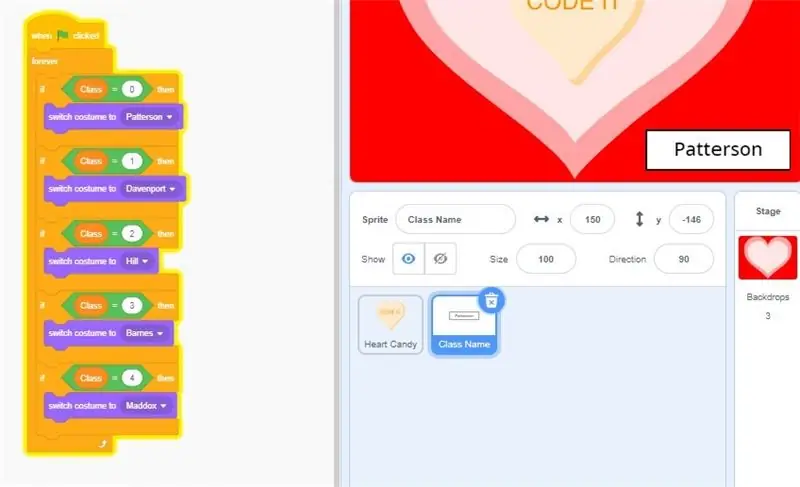
Einige verbinden den Makey Makey gerne mit der Schaltung (leitfähige Materialien), bevor sie das Programm schreiben, aber ich bevorzuge es, dass die Schüler zuerst den Code erstellen, um zu verstehen, was jedes Ereignis auslöst. Sie können den Code debuggen, bevor er mit dem Endprodukt verbunden wird.
Es gibt zwei Bereiche, in denen Code hinzugefügt wird
- Das Süßigkeitenherz-Sprite
- Der Klassenname Sprite
Schritt 4: Programmieren Sie das Candy Heart Sprite
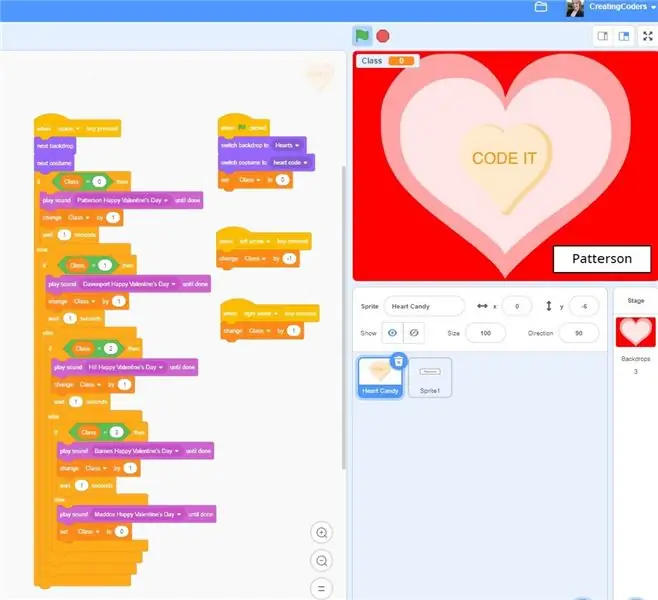
Im Candy Heart Sprite liegt der Großteil des Codes für dieses Programm. Dieses Sprite befindet sich in der Sprite-Bank von Scratch. Der Code basiert auf verschachtelten if, else-Anweisungen, um die Klassennummer zu überprüfen, auf die die Variable 'Class' gesetzt ist, und den abgespielten Sound entsprechend der Klassennummer anzupassen. Beim Abspielen wird die Klassenvariable auf die nächste Klasse geändert. Dies geht bis zur letzten Klassennummer, die die Variable auf 0 zurücksetzt und die Klassen in einer Endlosschleife neu startet.
Siehe den Code hier.
Zuerst möchten wir festlegen, mit welchem Hintergrund, Kostüm und Werten unsere Variable 'Class' beginnt.
-
Beim Laufen
- ändere den Hintergrund in den ersten
- Ändere das Herz-Süßigkeit-Kostüm zu zuerst
- Klasse setzen = 0
Dann möchten wir den Code für das hinzufügen, was passiert, wenn wir die Leertaste eingeben:
-
Wenn 'Weltraum'-Ereignis
- Zum nächsten Hintergrund wechseln
- Wechsel zum nächsten Herz-Süßigkeit-Kostüm
-
WENN, sonst (variabel) 'Klasse' = 0
- Spielen Sie den Sound "Klasse 0 Happy Valentine's Day" ab, bis Sie fertig sind
- 'Klasse' um 1 ändern
- 1 Sekunde warten [dies verhindert die mehrfache Aktivierung des Codes]
-
ANDERS
-
WENN, sonst 'Klasse' = 1
- Spielen Sie den Sound "Klasse 1 Happy Valentine's Day" ab, bis Sie fertig sind
- 'Klasse' um 1 ändern
- 1 Sekunde warten
-
ANDERS
-
WENN, sonst 'Klasse' = 2
- Spielen Sie den Sound von 'Class 2 Valentine's Day' ab, bis Sie fertig sind
- 'Klasse' um 1 ändern
- 1 Sekunde warten
-
ANDERS
-
WENN, sonst 'Klasse' = 3
- Spielen Sie den Sound von 'Class 3 Valentine's Day' ab, bis Sie fertig sind
- 'Klasse' um 1 ändern
- 1 Sekunde warten
-
ELSE [Dies ist die letzte verschachtelte IF, ELSE-Anweisung unseres Codes, Sie können jedoch so viele wie nötig hinzufügen]
- Spielen Sie den Sound von 'Class 4 Valentine's Day' ab, bis Sie fertig sind
- Setzen Sie 'Klasse' auf 0 [dadurch wird das Programm auf Schritt 1 zurückgesetzt]
-
-
-
Schritt 5: Programmieren Sie die Klassennamen Sprite
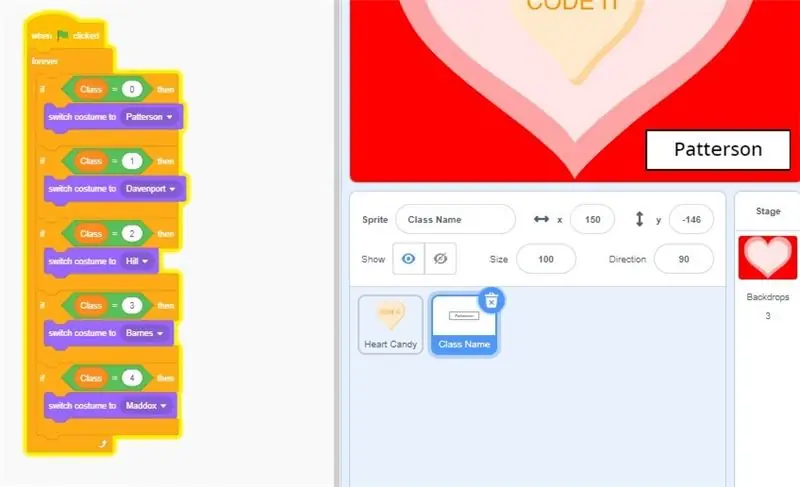
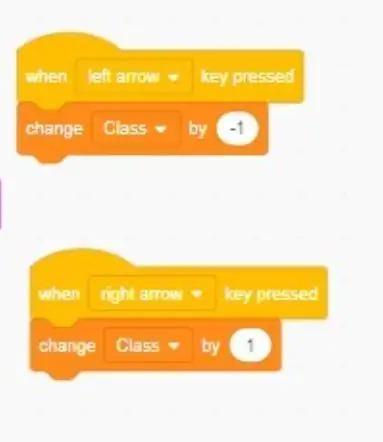
Sprite-Klassennamen erstellen
Wir haben ein Sprite erstellt und in der Mitte eine rechteckige Box gezeichnet. Dann fügten wir den Namen unserer ersten Klasse in das Feld ein. Wir haben die neue Zentrierungsfunktion in Scratch 3.0 verwendet, um sicherzustellen, dass der Text und das Rechteck zentriert erscheinen. Schließlich haben wir das Sprite dupliziert, um 5 verschiedene Kostüme zu erstellen, den Text in jedem Kostüm bearbeitet und sie umbenannt, um ihren Klassennamen widerzuspiegeln.
Erstellen Sie den Code
Im Code für dieses Sprite möchten wir, dass die Schaltflächen für die Dauer des Programms auf Eingaben lauschen und die Variable 'Class' entweder um eins vorwärts oder um eins rückwärts ändern, je nachdem, welche Navigationstaste wir drücken. Dadurch wird der Klassenname immer dann angezeigt, wenn die Variable eine bestimmte Zahl hat, und teilt dem Heart-Code mit, welcher Klassenraumsound abgespielt werden soll.
-
Beim Laufen
-
BIS IN ALLE EWIGKEIT
-
WENN 'Klasse' = 0
Kostüm wechseln 'Klasse 0'
-
WENN 'Klasse' = 1
Schalterkostüm 'Klasse 1'
-
WENN 'Klasse' = 2
Schalterkostüm 'Klasse 2'
-
WENN 'Klasse' = 3
Schalterkostüm 'Klasse 3'
-
WENN 'Klasse' = 4
Schalterkostüm 'Klasse 4'
-
-
Fügen Sie dann die Codes When Left Arrow und When Right Arrow hinzu. Dieser Code kann entweder im Klassennamen-Sprite oder im Heart Candy-Sprite (wie abgebildet) hinzugefügt werden.
-
Wenn der linke Pfeil gedrückt wird
'Klasse' ändern um -1
-
Wenn die rechte Pfeiltaste gedrückt wird
'Klasse' um 1 ändern
Schritt 6: Erstellen Sie die offenen Stromkreise

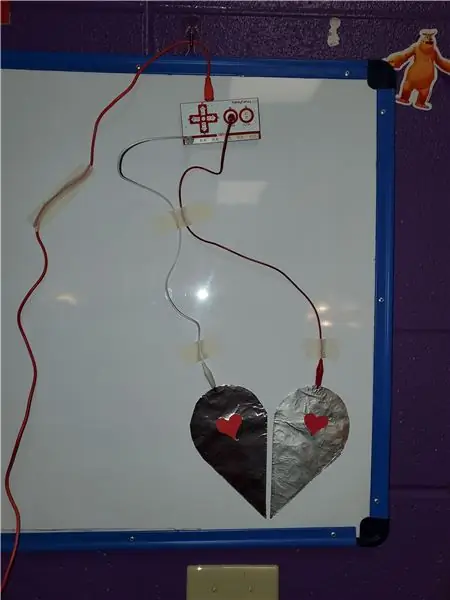


Nachdem Sie die "Broken Heart"-Hälften (achten Sie darauf, dass sich die Hälften nicht berühren) und die Navigationsherzen montiert haben, ist es an der Zeit, die Teile an Ihrem Makey Makey-Board zu befestigen und die beiden offenen Schaltkreise zu erstellen.
Masse 1
Befestigen Sie ein Ende eines Krokodilklemmenkabels an einer Seite des Herzens und das andere Ende an der oberseitigen GROUND-Leiste.
Masse 2
Befestigen Sie ein Ende eines Krokodilklemmenkabels in der Mitte der Navigationsleiste und stellen Sie sicher, dass es die Alufolie auf der Rückseite des Streifens berührt, die dann um die spitzen Enden gewickelt wird, und dann das andere Ende an der Oberseite der GROUND-Leiste.
Platz
Verbinden Sie ein Ende eines Krokodilklemmenkabels mit der anderen Seite des Herzens und dann das andere Ende mit dem SPACE-Eingang an der Oberseite.
Links
Befestigen Sie ein Ende eines Krokodilklemmenkabels am linken Herzen der Navigationsleiste und dann das andere Ende am oberen LINKEN Eingang.
Rechts
Schließen Sie ein Ende eines Krokodilklemmenkabels an das rechte Herz der Navigationsleiste und das andere Ende an den RECHTEN Eingang oben an.
Schließen Sie Ihr Makey Makey-Board mit dem USB-Kabel an Ihr Gerät an.
Schritt 7: Das "gebrochene Herz" reparieren


Sobald Ihr Makey Makey-Board angeschlossen ist, ist es Zeit, die Stromkreise zu schließen und die Freude zu erleben!
Führen Sie den von Ihnen erstellten Code aus. Legen Sie eine Hand in die Mitte der "Broken Heart"-Hälften und hören Sie, wie die Kinder Ihnen einen schönen Valentinstag wünschen! Beobachten Sie, wie sich die Hintergrundfarbe und das Candy Heart Sprite ändern! Verwenden Sie die seitlichen Klappen, um den Herznavigationskreislauf zu schließen und zu einer bestimmten Klasse zu navigieren. Passen Sie sich Ihren Bedürfnissen an und genießen Sie!
Hier ist ein Link zu unserem Valentinstag-Scratch-Projekt.

Zweiter im Makey Makey Contest
